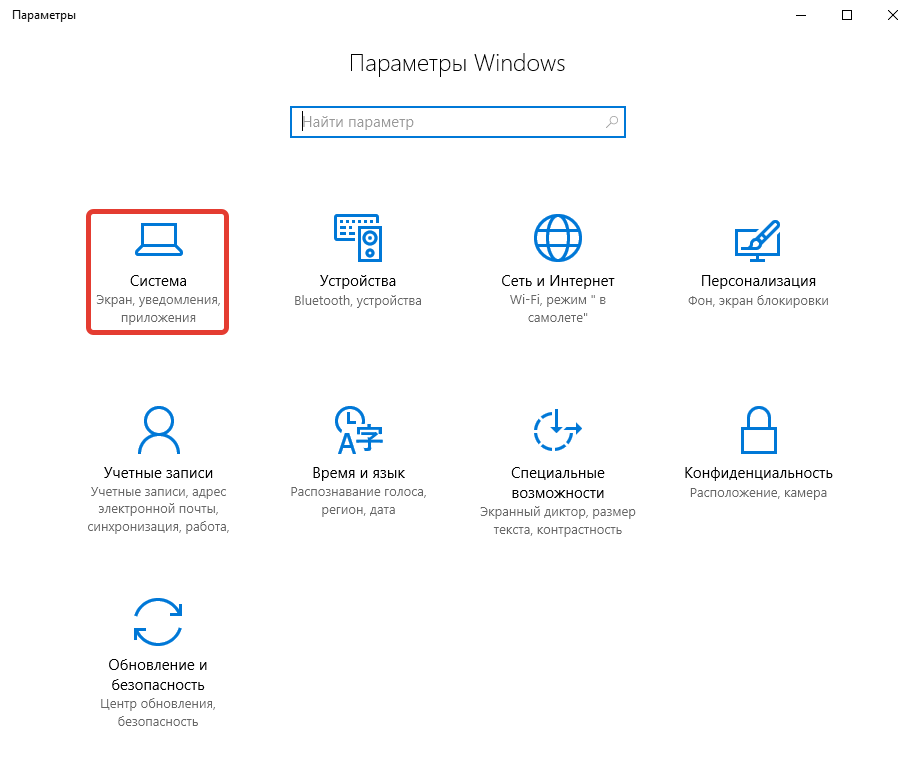Windows 10 – это одна из самых популярных операционных систем на сегодняшний день. Однако, многие пользователи задаются вопросом, сколько места занимает эта ОС на их SSD после установки. Ведь для эффективной работы компьютера необходимо иметь достаточное количество свободного пространства на диске. В данной статье мы рассмотрим точные значения занимаемого места Windows 10 и дадим рекомендации по освобождению дискового пространства.
Согласно официальным данным, минимальные требования к месту на диске для установки Windows 10 составляют 32 гигабайта. Однако, на практике, ОС занимает больше места. Обычно, после установки Windows 10 на SSD, система занимает около 20-25 гигабайт. Это значение может немного варьироваться в зависимости от конфигурации вашего компьютера и версии операционной системы.
Если у вас установлена самая последняя версия Windows 10, то размер занимаемого места может быть больше, так как в каждом обновлении операционной системы добавляются новые функции и возможности. Поэтому, если вы хотите иметь больше свободного места на диске, рекомендуется регулярно проверять и очищать систему от ненужных файлов и папок, использовать средства очистки диска и выполнить несколько рекомендаций, которые мы рассмотрим далее.
Содержание
- Изначальный объем занимаемого места на SSD
- Какие компоненты операционной системы занимают больше всего места на SSD
- Дополнительные программы и приложения, установленные вместе с Windows 10
- Эффективные способы освобождения дискового пространства на SSD
- Рекомендации по управлению дисковым пространством для максимальной производительности
Изначальный объем занимаемого места на SSD
После установки операционной системы Windows 10 на SSD, изначально занимаемое место может достигать примерно 20-25 гигабайт.
Основной объем занимают файлы операционной системы, установленные приложения, временные файлы и системные резервные копии.
При установке Windows 10 создается раздел восстановления, который занимает примерно 450 мегабайт. Также создается раздел EFI (Extensible Firmware Interface), который занимает примерно 100 мегабайт.
После установки на диске формируются файлы памяти подкачки (pagefile.sys) и файл сохранения гибернации (hiberfil.sys). Их объем зависит от объема оперативной памяти компьютера.
Другие пространство отнимают системные файлы, системные службы, драйвера, остатки предыдущих обновлений и системные временные файлы.
Для освобождения места можно удалить временные файлы, системные резервные копии, ненужные программы и драйверы, а также очистить корзину.
Также можно воспользоваться встроенными средствами очистки диска, удалив временные файлы, ненужные обновления Windows, системные файлы и другие элементы.
С помощью инструмента «Управление образами и захватом» можно уменьшить размеры файлов памяти подкачки (pagefile.sys) и файла сохранения гибернации (hiberfil.sys).
Используя данные рекомендации, вы можете освободить дисковое пространство и оптимизировать работу вашего SSD под установленной операционной системой Windows 10.
Какие компоненты операционной системы занимают больше всего места на SSD
После установки операционной системы Windows 10 на SSD, большая часть дискового пространства занимается системными файлами и компонентами. Некоторые из наиболее затратных компонентов включают:
1. Папка «Windows» и системные файлы: Папка «Windows» содержит ядро операционной системы и все необходимые файлы для ее функционирования. Обычно она занимает от 20 до 30 гигабайт дискового пространства. Это самый большой компонент операционной системы.
2. Папка «Program Files» и установленные программы: В этой папке хранятся все установленные программы, включая приложения Microsoft и сторонние программы. Размер этой папки зависит от количества установленных программ, но обычно она занимает несколько гигабайт дискового пространства.
3. Папка «Users» и пользовательские данные: В этой папке хранятся все пользовательские файлы, включая документы, фотографии, музыку и видео. Размер этой папки может значительно варьироваться в зависимости от количества данных пользователя. Чтобы освободить дополнительное пространство, можно переместить некоторые пользовательские папки на другой диск или использовать внешние накопители для хранения больших файлов.
4. Папка «ProgramData» и общие данные программ: В этой папке хранятся общие данные и настройки программ, которые используются всеми пользователями компьютера. Размер этой папки также может варьироваться, но обычно она занимает несколько гигабайт дискового пространства.
Кроме указанных компонентов, место на SSD также может быть занято кэшем системы, временными файлами, резервными копиями и другими системными компонентами. Для освобождения дискового пространства можно использовать инструменты очистки диска, отключать ненужные службы и программы автозагрузки, а также удалять ненужные файлы или перемещать их на другие накопители.
Дополнительные программы и приложения, установленные вместе с Windows 10
При установке операционной системы Windows 10 вместе с ней автоматически устанавливаются некоторые дополнительные программы и приложения. Это делается для обеспечения базового набора функциональности и удобства использования операционной системы сразу после установки. Ниже приведен список основных программ и приложений, которые устанавливаются вместе с Windows 10:
- Microsoft Edge — веб-браузер разработанный компанией Майкрософт, является стандартным браузером в Windows 10;
- Microsoft Store — магазин приложений, позволяет пользователю загружать и устанавливать различные программы, игры и медиа контент;
- Калькулятор — стандартное приложение для выполнения математических операций;
- Календарь — позволяет организовывать события, встречи и задания;
- Контакты — приложение для управления и хранения контактных данных;
- Почта — почтовый клиент, позволяет работать с электронной почтой;
- Музыка Groove — приложение для проигрывания аудиофайлов созданное компанией Майкрософт;
- Видео — приложение для просмотра видеофайлов, включая видео из магазина Microsoft;
- Фотографии — приложение для просмотра, редактирования и организации фотографий;
- OneDrive — облачное хранилище файлов, позволяет сохранять и синхронизировать файлы между различными устройствами;
- Skype — позволяет общаться с помощью текстовых сообщений, голосовых и видеозвонков;
- Paint 3D — программное обеспечение для создания и редактирования трехмерных моделей;
- Microsoft Office — набор офисных приложений, включающий в себя программы для создания документов, таблиц, презентаций и т. д.
Это лишь некоторые из программ и приложений, которые устанавливаются вместе с Windows 10. Возможно, в зависимости от версии и конфигурации операционной системы, список может быть немного отличаться.
Эффективные способы освобождения дискового пространства на SSD
После установки Windows 10 на SSD может возникнуть необходимость в освобождении дискового пространства для оптимизации работы системы. В этом разделе мы рассмотрим несколько эффективных способов для освобождения места на SSD.
- Удаление ненужных программ и приложений. Периодически стоит просматривать список установленных программ и удалять те, которые больше не нужны или не используются. Для этого можно воспользоваться стандартным инструментом «Установка/Удаление программ» в системе.
- Очистка временных файлов. Windows 10 автоматически создает временные файлы, которые могут занимать значительное место на диске. Чтобы очистить эти файлы, можно воспользоваться встроенным инструментом «Очистка диска».
- Отключение функции «Гибернация». Функция «Гибернация» позволяет сохранить текущее состояние системы перед выключением компьютера. Однако, она занимает дополнительное место на диске. Если вы не используете эту функцию, ее можно отключить через командную строку с правами администратора:
- Откройте командную строку как администратор.
- Введите команду
powercfg /h offи нажмите Enter. - Очистка кэша обновлений. Windows 10 хранит загруженные обновления в кэше, чтобы при необходимости установить их снова. Однако, этот кэш может стать довольно большим и забирать место на диске. Чтобы очистить кэш обновлений, необходимо выполнить следующие действия:
- Откройте командную строку как администратор.
- Введите команду
dism.exe /online /cleanup-image /startcomponentcleanupи нажмите Enter. - Использование внешних хранилищ данных. Если у вас есть внешний жесткий диск или облачное хранилище, вы можете переместить некоторые файлы и папки на эти устройства. Например, вы можете переместить библиотеку фотографий или видеозаписей на внешний жесткий диск, чтобы освободить место на SSD.
При использовании любого из этих способов важно быть осторожным и не удалять системные файлы или программы, которые необходимы для работы Windows 10. Если вы не уверены, что удаляете, лучше выполнить резервное копирование или проконсультироваться с профессионалами.
Рекомендации по управлению дисковым пространством для максимальной производительности
1. Периодически очищайте временные файлы и кэш
Windows 10 автоматически создает временные файлы и кэш для различных операций, но они со временем могут занимать значительное место на SSD. Регулярно проверяйте и очищайте временные файлы и кэш, чтобы освободить дисковое пространство и улучшить производительность системы.
2. Удаляйте ненужные программы и приложения
Чем больше программ и приложений установлено на вашем SSD, тем больше места они занимают. Периодически просматривайте список установленных программ и удалите те, которые вам больше не нужны. Это поможет освободить дисковое пространство и сделает вашу систему более легкой и быстрой.
3. Переносите файлы на другие накопители
Если у вас есть другие накопители, такие как внешний жесткий диск или сетевое хранилище, рассмотрите возможность переноса некоторых файлов на эти накопители. Например, медиа-файлы, такие как фотографии и видео, занимают много места, но редко используются. Перенесите такие файлы на другие накопители, чтобы освободить пространство на SSD для более важных файлов и программ.
4. Используйте инструменты для оптимизации и дефрагментации диска
Windows 10 поставляется с инструментами для оптимизации и дефрагментации диска. Регулярно запускайте эти инструменты, чтобы улучшить производительность системы и освободить дисковое пространство. Оптимизация диска позволяет ускорить операции чтения и записи, а дефрагментация позволяет упорядочить данные на диске, уменьшая время доступа к ним.
5. Используйте облачные хранилища
Если у вас есть доступ к облачным хранилищам, таким как Google Диск или OneDrive, рассмотрите возможность использования этих сервисов для хранения ваших файлов. Облачные хранилища позволяют освободить дисковое пространство на вашем SSD, а также предоставляют доступ к файлам с любого устройства.
Следуя этим рекомендациям, вы сможете эффективно управлять дисковым пространством вашего SSD и обеспечить максимальную производительность вашей системы на базе Windows 10.
Windows 10 — операционная система, разработанная компанией Microsoft, которая предлагает пользователям широкий спектр возможностей и функций. После установки системы на твердотельный накопитель (SSD), важно знать, какой объем памяти будет занимать операционная система и какие требования она предъявляет к жесткому диску.
Размер установленной операционной системы Windows 10 на SSD зависит от нескольких факторов, включая версию операционной системы, язык установки, обновления и установленные программы. Обычно базовая установка Windows 10 (версия Home) занимает около 20-30 ГБ памяти на вашем SSD. Однако, с учетом дополнительных программ и функций, этот объем может значительно увеличиться.
Одним из важных требований к SSD для установки Windows 10 является объем памяти. Минимальный объем памяти, рекомендуемый Microsoft, — 32 ГБ. Однако, для обеспечения более гладкой работы системы и хранения данных, вам будет рекомендовано выбрать SSD емкостью не менее 128 ГБ.
Использование SSD для установки Windows 10 обеспечивает быструю загрузку системы, ускоренную работу приложений и персональных данных, и общую повышенную производительность компьютера.
Прежде чем устанавливать Windows 10 на SSD, важно также проверить, поддерживает ли ваш компьютер этот тип накопителя. Убедитесь, что ваша материнская плата и BIOS поддерживают SSD и быструю передачу данных по шине SATA или NVMe. Это гарантирует оптимальную работу вашего SSD и Windows 10 в целом.
Содержание
- Вес Windows 10 после установки:
- Размер операционной системы
- Влияние на производительность
- SSD и требования к нему:
- Минимальный размер SSD
- Рекомендованный размер SSD
Вес Windows 10 после установки:
После установки операционной системы Windows 10 на SSD, её вес может составлять примерно 20 ГБ.
Однако, стоит учитывать, что данный размер может изменяться в зависимости от версии операционной системы, наличия обновлений и установленных программ.
Windows 10 имеет достаточно высокую степень сжатия файлов, что позволяет уменьшить занимаемое пространство на диске. Кроме того, после установки можно провести оптимизацию и удалить ненужные приложения, что также поможет освободить дополнительное место.
| Версия Windows 10 | Размер после установки |
|---|---|
| Windows 10 Home | Примерно 20-30 ГБ |
| Windows 10 Pro | Примерно 20-30 ГБ |
| Windows 10 Enterprise | Примерно 25-35 ГБ |
Вес Windows 10 после установки на SSD может быть увеличен в результате установки дополнительных программ, обновлений и файлов пользователя. В таком случае, необходимо регулярно проверять доступное место на диске и проводить очистку системы для устранения ненужных файлов.
Размер операционной системы
Windows 10 занимает различный объем места на диске, в зависимости от установленной версии и настроек системы. Обычно базовая установка Windows 10 занимает около 20-30 гигабайт, однако с обновлениями и установленными программами размер системы может значительно увеличиваться.
Установка Windows 10 на твердотельный накопитель (SSD) может быть особенно полезной, так как SSD обеспечивает более быструю загрузку системы и работы с файлами. Кроме того, операционная система занимает значительно меньше места на SSD, чем на обычном жестком диске (HDD).
В среднем, базовая установка Windows 10 на SSD занимает около 15-20 гигабайт. Однако, с ростом количества обновлений и установленных программ, размер может увеличиться до 30-40 гигабайт. Поэтому рекомендуется оставлять достаточное количество свободного места на диске для будущих обновлений и программ.
Кроме того, при установке Windows 10 на SSD можно настроить систему для оптимального использования пространства. Например, можно отключить функцию гибернации, которая занимает некоторое количество места на диске, или переместить папку «Мои документы» на другой диск, чтобы не загромождать системный диск.
Важно также учитывать, что размер операционной системы может изменяться в зависимости от установленных приложений и данных, поэтому регулярно проверяйте свободное место на диске и удаляйте неиспользуемые программы и файлы.
Оптимальное использование свободного пространства на SSD позволит обеспечить стабильную работу операционной системы и повысить ее производительность.
Влияние на производительность
Установка операционной системы Windows 10 на SSD-накопитель может значительно повысить производительность компьютера. Быстрая скорость чтения и записи данных на SSD сокращает время загрузки операционной системы и запуска приложений, а также ускоряет доступ к файлам и программам.
SSD-накопители обеспечивают более высокую скорость передачи данных по сравнению с обычными жесткими дисками (HDD). Это позволяет операционной системе Windows 10 работать более отзывчиво и плавно. Запуск приложений и выполнение операций происходит быстрее, что повышает эффективность работы пользователя.
Кроме того, установка Windows 10 на SSD снижает время, необходимое для открытия файлов и выполнения поиска по системе. Это особенно важно при работе с большими объемами данных, например, при обработке видео или выполнении сложных математических операций.
SSD-накопители также отличаются отсутствием подвижных частей, что делает их более надежными и менее подверженными механическим повреждениям. Это снижает риск потери данных и сбоев в работе системы.
| Преимущества установки Windows 10 на SSD: |
|---|
| Быстрая загрузка операционной системы и приложений |
| Ускоренный доступ к файлам и программам |
| Высокая скорость передачи данных |
| Повышение эффективности работы системы |
| Снижение времени выполнения операций и открытия файлов |
| Улучшение надежности и стабильности системы |
SSD и требования к нему:
Во-первых, для установки Windows 10 на SSD необходимо наличие свободного места на диске. Обычно рекомендуется иметь не менее 20 Гб свободного пространства для установки операционной системы и необходимых программ.
Во-вторых, SSD должен быть подключен к компьютеру с помощью интерфейса, поддерживающего скорость передачи данных, сопоставимую с быстротой SSD. Наиболее распространенные интерфейсы для подключения SSD – SATA III и NVMe.
Также следует учесть, что при работе с SSD возможно ограничение по количеству операций записи/стирания (называемое Wear Leveling), поэтому для эффективной работы рекомендуется использовать SSD с большой степенью износостойкости (например, SSD с технологией 3D NAND).
Важно отметить, что для оптимальной работы SSD необходимо включить поддержку AHCI (Advanced Host Controller Interface) в BIOS компьютера.
При правильном выборе SSD и соблюдении требований, Windows 10 будет работать быстрее и эффективнее на SSD, по сравнению с жестким диском, за счет более высокой скорости чтения и записи данных.
Минимальный размер SSD
После установки Windows 10 на SSD, минимальный размер дискового пространства, необходимого для работы операционной системы, составляет около 20 ГБ. Это включает в себя размер операционной системы и всех стандартных компонентов, таких как драйверы, службы и системные файлы.
Однако, учитывая, что установка Windows 10 может быть сопряжена с установкой программ и хранением пользовательских данных, рекомендуется иметь SSD с большим объемом для обеспечения комфортной работы. Размер SSD зависит от индивидуальных потребностей и планируемого использования операционной системы и приложений.
В следующей таблице приведены рекомендуемые минимальные размеры SSD для различных типов пользователей:
| Тип пользователя | Рекомендуемый минимальный размер SSD |
|---|---|
| Домашний пользователь | 120 ГБ |
| Офисный пользователь | 240 ГБ |
| Геймер | 500 ГБ |
| Профессиональный пользователь/разработчик | 1 ТБ или более |
Установка Windows 10 на SSD с большим объемом позволит хранить большое количество программ и файлов, а также обеспечит более быструю загрузку и работу операционной системы.
Рекомендованный размер SSD
Размер SSD, рекомендованный для установки Windows 10, зависит от многих факторов, включая тип использования компьютера и количество установленных программ. Однако, чтобы обеспечить достаточно места для операционной системы, основных программ и файлов, рекомендуется выбирать SSD объемом не менее 240 ГБ.
При установке Windows 10 на SSD объемом менее 240 ГБ, может возникнуть нехватка места уже на ранних этапах использования системы. Это может привести к ухудшению производительности компьютера и возникновению проблем с функционированием операционной системы.
Кроме того, стоит учесть, что со временем обновления и установленные программы могут занимать все больше и больше места на диске. Поэтому, лучше выбрать SSD с большим запасом, чтобы избежать проблем с заполнением диска в будущем.
Если вы планируете установить на свой компьютер большое количество программ, файлов или игр, то рекомендуется выбрать SSD большего объема: 480 ГБ или 1 ТБ. Это обеспечит надежное и удобное использование операционной системы Windows 10 без необходимости постоянного удаления файлов для освобождения места.
В целом, рекомендованный размер SSD для установки Windows 10 составляет 240 ГБ или более. Это позволит обеспечить достаточное пространство для операционной системы и активных программ, а также предоставит запас места для будущих обновлений и новых программ.
Содержание
- Размер Виндовс 10 после установки
- Официальная информация
- Реальные цифры
- Windows 10 Home
- Windows 10 Pro
- Windows 10 Enterprise
- Windows 10 Education
- Рекомендации по установке
- Сколько места занимает используемая Виндовс 10
- Заключение
- Вопросы и ответы
Каждая новая версия Windows выдвигает все более высокие требования к железу компьютера, и одним из таковых является наличие свободного пространства на накопителе. «Десятка», ввиду множества функциональных улучшений и переработок, в данном плане является наиболее прожорливым представителем семейства ОС от Майкрософт, и сегодня мы расскажем, сколько конкретно нужно места для установки каждой ее версии и редакции.
Минимальные и рекомендуемые системные требования для инсталляции любой версии Windows можно найти на официальном сайте Microsoft, на упаковке цифровой копии системы, а также на сайтах и в магазинах, где она реализуется официальными дистрибьюторами. Вот только там указаны обобщенные сведения, которые несколько отличаются от реальных. Именно с них мы и начнем.
Официальная информация
Обратившись к любому официальному источнику, предоставляющему возможность приобретения и/или скачивания Виндовс 10, вы увидите следующие сведения:
| Windows 10 32 bit (x86) | 16 Гб |
| Windows 10 64 bit (x64) | 20 Гб |
По сути, это даже не требования, а усредненный размер, который займет система на диске сразу после ее установки и первой настройки. Если же говорить непосредственно о свободном месте, необходимом для работы системы, требования следующие:
Информация с официального сайта Microsoft
Реальные цифры
В действительности объем занимаемого Виндовс 10 пространства определяется не только ее разрядностью – 32-х или 64-битной – но и редакцией, коих существует четыре:
- Домашняя
- Профессиональная
- Корпоративная (для бизнеса и организаций)
- Образовательная (для образовательных учреждений)
Рядовые пользователи практически всегда останавливают свой выбор либо на первой, либо на второй. Две последних — это по своей сути несколько улучшенные и заточенные под конкретный пользовательский сегмент Про-версии.
Windows 10 Home
| 32 bit | 13 Гб |
| 64 bit | 16 Гб |
То есть Домашняя Виндовс как раз и «упирается» в те рекомендованные значения, которые Майкрософт указывают для всех редакций «десятки».
Windows 10 Pro
| 32 bit | 20 Гб |
| 64 bit | 25 Гб |
А вот Профессиональная, в зависимости от разрядности, либо находится на грани максимальных системных требований, либо выходит за их пределы на целые 25% или 5 Гб в реальных цифрах. Это следует учитывать непосредственно перед ее установкой.
Windows 10 Enterprise
| 32 bit | 16 Гб |
| 64 bit | 20 Гб |
Корпоративная Виндовс, хоть и основывается на Профессиональной, но в плане занимаемого дискового пространства не всегда соответствует указанным разработчиком требованиям. Дело в том, что в данную версию «десятки» интегрировано несколько больше инструментов и функциональных возможностей, чем в Про, а потому уже после первой настройки она вполне может занимать те же 20 – 25 Гб.
Windows 10 Education
| 32 bit | 16 Гб |
| 64 bit | 20 Гб |
Данная редакция Виндовс базируется на Корпоративной, поэтому в действительности размер занимаемого ею пространства (непосредственно после установки) тоже может быть приближен к 20 и 25 Гб для 32-х и 64-разрядной версии соответственно.
Рекомендации по установке
Несмотря на столь скромные по современным меркам минимальные и рекомендуемые системные требования, для комфортного использования и максимально стабильной работы Windows 10, вне зависимости от ее разрядности и версии, требуется около 100 Гб свободного пространства на том диске или разделе, где она установлена. Идеальное решение – SSD от 124 Гб и выше. Связанно это не в последнюю очередь с частыми обновлениями операционной системы, которые тоже должны куда-то скачиваться и сохраняться. Согласитесь, что в заявленные Microsoft и озвученные нами в самом начале статьи 16 (для x86) и 32 Гб (для x64) не «впишется» не то что апдейт, а и даже самая скромная пользовательская папка с документами и файлами.
Читайте также: Как выбрать SSD для компьютера
Сколько места занимает используемая Виндовс 10
Для того чтобы узнать точный размер дискового пространства, занимаемого Windows 10, установленной и используемой на конкретно вашем компьютере или ноутбуке, недостаточно открыть «Этот компьютер» и посмотреть на диск C:. Помимо самой системы на нем хранятся как минимум временные и ваши личные файлы, поэтому для получения точных сведений необходимо действовать следующим образом.
Читайте также:
Как открыть «Проводник» в Windows 10
Как добавить ярлык «Мой компьютер» на рабочий стол Windows 10
- Откройте «Параметры» Виндовс, нажав «WIN+I» на клавиатуре.
- Перейдите к разделу «Система».
- В боковом меню выберите вкладку «Память устройства».
- В списке дисков и/или разделов (блок «Локальное хранилище») нажмите по тому, на котором у вас установлена операционная система.
- Дождитесь завершения сканирования, после чего обратите внимание на значение, указанное напротив надписи «Системные и зарезервированные». Это и есть тот объем, которые на данный момент занимает конкретно Windows 10, а также дополнительные файлы и компоненты, без которых ее работа невозможна.
Для получения более детальных сведений просто кликните по этому блоку.

Заключение
Завершая эту небольшую статью, хотим акцентировать внимание на том, что в ней были рассмотрены заявленные и реальные значения только для лицензионной Windows 10, предлагаемой Microsoft и официальными дистрибьюторами. Всевозможные пиратские сборки и ломаные дистрибутивы, которые мы не рекомендуем к использованию, могут занимать как значительно меньше места, так и заметно больше – все зависит от того, что оттуда удалит «автор» или, наоборот, добавит.
Базовая установка Win 10 будет занимать около 20 ГБ.
А потом запускаешь все текущие и будущие обновления.
Для SSD требуется 15-20% свободного места, поэтому для диска емкостью 128 ГБ у вас действительно есть только 85 ГБ пространства, которое вы можете использовать.
И если вы попытаетесь оставить его «только для Windows», вы выбросите 1/2 функциональности SSD.
Содержание
Сколько места Windows занимает на SSD?
Вот три способа заставить Windows занимать меньше места на жестком диске или SSD. Новая установка Windows 10 занимает около 15 ГБ дискового пространства. Большую часть этого объема составляют системные и зарезервированные файлы, а 1 ГБ занимают приложения и игры по умолчанию, поставляемые с Windows 10.
Сколько места занимает Windows 10?
Минимальные требования для Windows 10 почти такие же, как для Windows 7 и 8: процессор с тактовой частотой 1 ГГц, 1 ГБ ОЗУ (2 ГБ для 64-разрядной версии) и около 20 ГБ свободного места. Если вы купили новый компьютер в последнее десятилетие, он должен соответствовать этим характеристикам. Главное, о чем вам, возможно, придется беспокоиться, — это очистить место на диске.
Хватит ли SSD на 256 Гб?
Пространство для хранения. Ноутбуки с SSD обычно имеют всего 128 ГБ или 256 ГБ памяти, чего достаточно для всех ваших программ и приличного объема данных. Недостаток памяти может быть небольшой проблемой, но увеличение скорости стоит компромисса. Если вы можете себе это позволить, 256 ГБ намного удобнее, чем 128 ГБ.
Какого размера должен быть загрузочный диск Windows 10?
Инструмент для создания носителя Windows 10. Вам понадобится флэш-накопитель USB (не менее 4 ГБ, хотя больший объем позволит вам использовать его для хранения других файлов), от 6 до 12 ГБ свободного места на жестком диске (в зависимости от выбранных вами параметров) и подключение к Интернету.
Какой размер SSD я должен получить для Windows 10?
Базовая установка Win 10 будет занимать около 20 ГБ. А потом запускаешь все текущие и будущие обновления. Для SSD требуется 15-20% свободного места, поэтому для диска емкостью 128 ГБ у вас действительно есть только 85 ГБ пространства, которое вы можете использовать. И если вы попытаетесь оставить его «только для Windows», вы выбросите 1/2 функциональности SSD.
SSD на 128 Гб лучше, чем на 1 Тб?
Конечно, твердотельные накопители означают, что большинству людей приходится обходиться гораздо меньшим объемом памяти. Ноутбук может поставляться с твердотельным накопителем на 128 ГБ или 256 ГБ вместо жесткого диска на 1 ТБ или 2 ТБ. На жестком диске емкостью 1 ТБ хранится в восемь раз больше, чем на твердотельном накопителе емкостью 128 ГБ, и в четыре раза больше, чем на твердотельном накопителе емкостью 256 ГБ. Главный вопрос в том, сколько вам действительно нужно.
Хватит ли SSD на 120 Гб?
Фактическое полезное пространство 120 ГБ/128 ГБ SSD составляет от 80 до 90 ГБ. Если вы установите Windows 10 с Office 2013 и некоторыми другими базовыми приложениями, вы получите почти 60 ГБ.
Как перенести Windows 10 на новый SSD?
Способ 2. Есть еще одно программное обеспечение, которое можно использовать для перемещения твердотельного накопителя Windows 10 t0.
- Откройте резервную копию EaseUS Todo.
- Выберите «Клонировать» на левой боковой панели.
- Нажмите Клонировать диск.
- Выберите текущий жесткий диск с установленной Windows 10 в качестве источника и выберите свой SSD в качестве цели.
Сколько прослужит SSD на 256 Гб?
Однако, если вы не будете постоянно записывать на свой диск огромные объемы данных, которых должно хватить на 5-10 лет или даже больше для диска емкостью 256 ГБ (256*2700 = 691200 ГБ, а если вы будете записывать по 100 ГБ в день, что очень много, это последние 6912 дней, или примерно 19 лет, чтобы одна флэш-память стала непригодной для использования).
Как долго служат SSD-накопители?
Кроме того, оценивается объем данных, записываемых на диск в год. Если оценка затруднена, мы рекомендуем выбрать значение от 1500 до 2000 ГБ. Таким образом, срок службы Samsung 850 PRO с 1 ТБ составляет: этот SSD, вероятно, прослужит невероятные 343 года.
Хватит ли SSD на 128 Гб и HDD на 1 Тб?
В идеале вы должны просто заменить жесткий диск емкостью 1 ТБ на твердотельный накопитель емкостью 1 ТБ, но даже сегодня хороший твердотельный накопитель емкостью 1 ТБ может стоить около 250 фунтов стерлингов. Однако SSD на 128 ГБ и 256 ГБ теперь доступны по цене. Фактически, твердотельные накопители емкостью 128 ГБ сейчас дешевле внутренних жестких дисков емкостью 1 ТБ (примерно 40 фунтов стерлингов в рознице), в то время как некоторые твердотельные накопители емкостью 256 ГБ ненамного дороже.
Какой хороший размер SSD?
Большинство владельцев жестких дисков привыкли иметь не менее 500 ГБ дискового пространства, а то и более 2 ТБ. Уменьшение до 120 ГБ или 240 ГБ — самых доступных и популярных размеров SSD — может оказаться непростой задачей. Если вы используете настольный компьютер, вы можете использовать свой SSD для своей операционной системы и другой жесткий диск для своих данных.
Фото в статье «フォト蔵» http://photozou.jp/photo/show/124201/258312540
Прежде чем осуществить переход на новейшую версию операционной системы (ОС) Windows 10, необходимо удостовериться, что компьютер отвечает необходимым требованиям. Это касается мощности процессора, количества оперативной памяти и свободного дискового пространства. Для этого необходимо знать, сколько весит Windows 10. Конечный размер занятой памяти будет определен в соответствии с особенностями установки, выбранными конкретным пользователем.
Содержание
- Объем установщика Windows 10
- Размер установленной Windows 10
- Объем системного диска для нормальной работы
- Разница между х32 и х64 системой
Чаще инсталляция операционной системы на персональный компьютер (ПК) осуществляется со скачанного образа, который записывается на флешку или иной носитель. Поэтому следует знать, сколько места нужно для установщика Windows 10.
Обратите внимание! На официальном сайте Microsoft вес дистрибутива будет отличаться в зависимости от версии сборки, что определяется количеством обновлений и дополнений.
Некоторые интернет-ресурсы предлагают для скачивания образы «чистой» системы, которая лишена интегрированных компонентов. В этом случае размеры дистрибутива будут составлять:
- для 32-битной системы — 3 гигабайта;
- для 64-битной версии ОС — 4,2 гигабайта.
Эти показатели требуется учитывать, если планируется создавать загрузочную флешку — выбирать носитель следует соответствующей емкости.
Важно! В интернете есть множество «авторских» сборок, вес которых варьируется от 1,5 до 6 ГБ, в зависимости от внешнего оформления и набора встроенных компонентов.
Разработчик не устанавливает фиксированные размеры дистрибутива на официальном сайте. Это связано с выходом систематических обновлений и усовершенствований, что сказывается на размерности.
Размер установленной Windows 10
Перед установкой Windows следует понимать, сколько требуется выделять места на жестком диске под систему. По этому поводу информация разница — все зависит непосредственно от версии ОС.
Обратите внимание! На официальном сайте производитель утверждает, что для 32-битной системы потребуется 16 ГБ, а для 64-битной — 20 ГБ.
В реальности папка с установленной «десяткой» будет весить по-разному, в зависимости от разрядности и редакции.
Windows 10 Home:
- 32 бита — 13 Гб;
- 64 бита — 16 Гб.
Windows Pro:
- 32-битная — 20 Гб;
- 64-битная — 25 Гб.
Enterprise:
- 32 bit — 16 Гб;
- 64 bit — 20 Гб.
Education:
- 32-битная — 16 Гб;
- 64-битная — 20 Гб.
Объем системного диска для нормальной работы
При инсталляции операционной системы нельзя ориентироваться на пограничные показатели свободного места на жестком диске. Для нормальной работы компьютера рекомендуется, чтобы объем незанятого пространства был не менее 100 ГБ. Это связано с тем, что «десятке» требуются регулярные обновления. Отключение апдейтов не рекомендуется, поскольку это не позволит следить за безопасностью и актуальностью драйверов, что скажется на функциональности программы.
Разница между х32 и х64 системой
Параметры x32 и x64 обозначают разрядность процессора. Незнание показателя усложняет процесс установки сторонних приложений, разрабатываемых под определенную версию.
Эти цифры означают регистры, выделенные в центральном процессоре для хранения данных. Более старые устройства имели 8 штук по 4 бита в каждом, что в совокупности составляет 32 бита. Современные компьютеры оснащаются ЦП с показателями вдвое больше.
На практике это означает, что процессор, работающий по 64-битной архитектуре способен выполнять операции в два раза быстрее за один такт. 32-битной машине придется каждый операнд разделять минимум на 2 шага с выполнением команд поочередно.
Чтобы узнать версию ОС, установленной на компьютере, необходимо:
- Открыть «Параметры».
- Перейти во вкладку «Система».
- Кликнуть по блоку «О системе».
- Отыскать нужную информацию на странице «Характеристики устройства».
Любая операционная система не имеет фиксированного размера, занимаемых данных на жестком диске. На показатель влияет множество факторов. Важно при скачивании образа Windows 10 из интернета выбирать сборки, размер которых не превышает объема инсталляционного накопителя.
( 4 оценки, среднее 5 из 5 )